同时用PS——Photoshop软件和cad——Autocad的小伙伴都知道下面一个问题就是,ps软件和cad软件同时开的时候,esc快捷键,会失效,就是在cad里面会失效,在操作cad的时候,由于esc键使用频率比较高,所以有点小麻烦,前些天,我写过一个解决办法,不过好像不太专业,今天网上一小伙伴反馈后,决定补充一下,分享给大家!!!!
1.找到“ps——phoshop软件程序位置”?
1.1首先在桌面找到“phoshop 图标”然后“鼠标右键”——“属性”——“打开文件位置”,找到ps安装程序的位置,如图
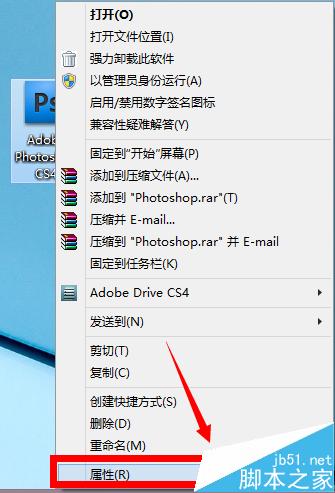
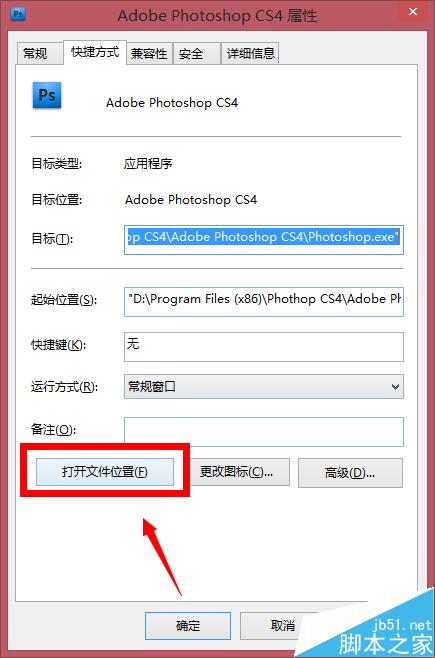
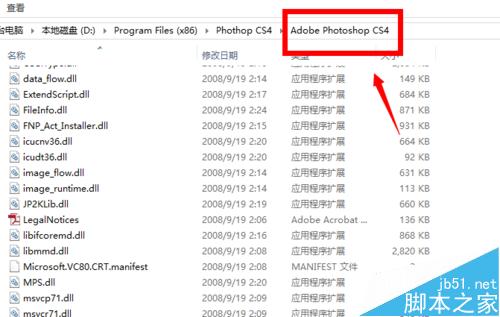
2.删除“冲突文件”?
2.1找到ps安装程序下的“Plug-ins(增效工具)文件夹”,如图
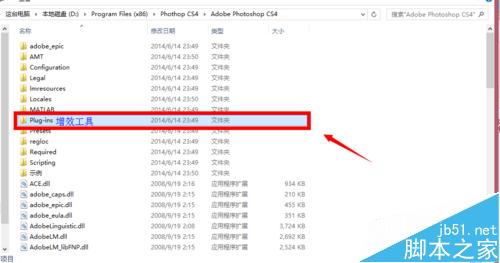
2.2在“Plug-ins(增效工具)文件夹”下找到“Extensions(扩展)文件夹”,并将里面的"FastCore、MMXCore、多处理器扩展功能"三个文件删除,如图(除图中红色框外的三个文件删除)
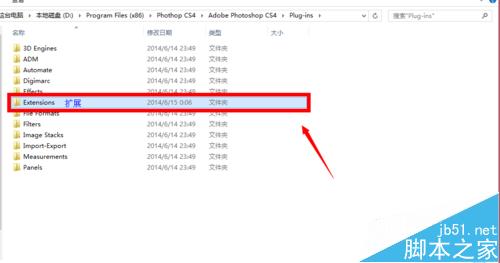
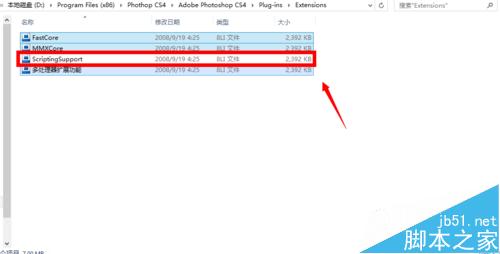
2.3同样在在“Plug-ins(增效工具)文件夹”下找到“Automate文件夹”,并将里面的“脚本”支持文件删除,如图
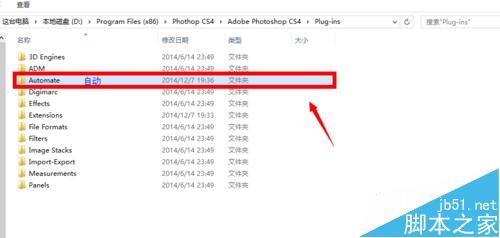
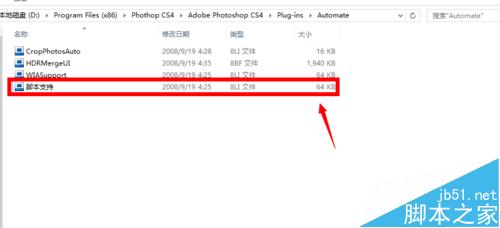
2.4删除2.2和2.3步骤的文件之后,同时,打开cad和ps,检查cad的esc快捷键是否正常了。